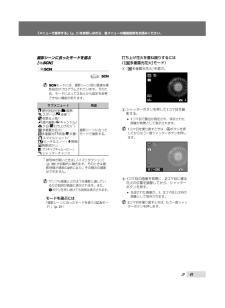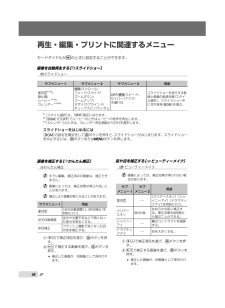Q&A
取扱説明書・マニュアル (文書検索対応分のみ)
"用途"4 件の検索結果
"用途"10 - 20 件目を表示
全般
質問者が納得こんばんはどれもかなりの高倍率ズームですね。望遠側での手ブレ補正がどの程度効くのか、気になりますね。選択されてるもの以外にキャノンのPowerShot SX10 ISも有りますね。バランス的にはCAMEDIA SP-590UZかCOOLPIX P90が良さそうですね。軽いX70は望遠側で手ブレしやすそうです。PowerShot SX10 ISは重いわりに前後バランスが悪そうなんでこれもちょっと辛いかも。電池ですが単3充電池が使えるSP-590UZとSX10 ISは良いと思いますよ。高い専用電池の予備じゃなく...
6039日前view61
全般
質問者が納得まず候補に挙げられた3機種の中で、ちょっと方向が違うのがSX1ISです。こちらはハイビジョン撮影ができるのが最大の特徴です。HX1と590UZは高速連写が特徴になります。動画にこだわらないのであれば、HX1か590UZの連写のほうが、使い勝手が良いように思います。HX1と590UZの大きな違いはバッテリーです。専用電池を使うHX1に対し、590UZは乾電池使用です。携帯性を考え、少しでも軽いものをということであれば、HX1のほうが良さそうです。HX1・590UZと同様の機能を持ったものでは、ペンタックスX7...
5910日前view87
全般
質問者が納得X70とP90は、専用バッテリーでSDHCカード。590UZは単三電池4本でxDカード使用です。メモリーに関しては、SDHCが大容量のものでも安くなったので、こちらのほうが良さそうです。バッテリーに関しては、乾電池使用のほうが、いざと言う時に便利だと言う方もいますが、単三4本は重くなるかなとも思います。X70・P90の場合は、バッテリーの撮影枚数も多くないので、予備バッテリーがあると良いでしょう。あとはデザインの好き嫌いもあります。1番良いのは、手に取ってみて確かめることですね。どれも光学ズームが大きいので...
6039日前view298
全般
質問者が納得コンパクトデジカメではリコーのCX1。光学ズーム7,1倍。出たばかりです。家電量販店でいじってみましたが、かなりいけます。一眼レフもどき(というかネオ一眼)では、発売されたばかりのニコンCOOLPIX・P90。光学24倍ズーム・秒間15枚連写。発売前のペンタックスX70.光学24倍ズーム・秒間11枚連写。この2機種あたりでしょうか。ペンタックスユーザーの私としては、X70かな。
6079日前view116
38 JPフラッシュの光量を調整する[ フラッシュ補正]K撮影メニュー w フラッシュ補正 : P A S M r s I 被写体が小さい、被写体の背景が遠いなど、場合によってはフラッシュの発光量を調節したほうが良いことがあります。また、コントラスト(明暗差)を意図的につけたいときにもこの機能が便利です。サブメニュー2用途-2.0~+2.0撮影シーンに応じて発光量を調節する。外部フラッシュを使う[ フラッシュ選択]K撮影メニュー w フラッシュ選択 : P A S M r s Iサブメニュー2サブメニュー3用途 内蔵 — 内蔵フラッシュを使って撮影する。 #RC CH1~CH4オリンパスワイヤレスRCフラッシュシステム対応のフラッシュを使って撮影する。チャンネル(CH1~4)を選ぶことができます。 スレーブ1~10フラッシュ光に同期して発光する市販のスレーブフラッシュを使って撮影する。発光量を選ぶことができます。 「オリンパスワイヤレスRCフラッシュシステムを使って撮る」(p. 76) [スレーブ]のときは、フラッシュの設定が自動的に[#強制発光](p. 25)になります。 [スレーブ]設定時、[ドライブ](...
36 JPピントを合わせる範囲を選ぶ[ AF方式]K撮影メニュー w AF方式 : P A S M r sサブメニュー2用途 顔検出*1人物を撮影する(カメラが自動的に顔を検出しピントを合わせます)。 iESPピント合わせをカメラまかせにして撮影する(ピントを合わせる被写体はカメラが画面内から探して、自動的にピントを合わせます)。 スポットAFターゲット内の被写体にピントを合わせる。 ターゲット選択AFターゲットマークの位置を移動させて、被写体が画面中央以外に位置する構図でピントを合わせる。*1 被写体によっては、枠が現れなかったり、現れるまでに時間がかかることがあります。[ターゲット選択]で AFターゲットマークを移動・固定するには789:でAFターゲットマーク(V)を移動します。AFターゲットマークがRになるまでoボタンを長押しして固定します。再度移動するには、AFターゲットマークがVになるまでoボタンを長押しします。ピント合わせの方法を変更する[ フォーカスモード]K撮影メニュー w フォーカスモード : P A S M r sサブメニュー2用途AFシャッターボタンを半押しすると、カメラが自動でピントを...
73 JP 電池についてこのカメラでは、次の電池を使用することができます。用途に合わせてお選びください。 単3形アルカリ電池撮影可能枚数はお使いの電池の銘柄や使用条件によって大きく変わります。 単3形ニッケル水素電池当社製ニッケル水素電池は、充電することで繰り返し使用できるので経済的です。詳しくは、充電器に付属の取扱説明書をお読みください。 注意指定以外の電池を使用した場合、爆発(または破裂)の危険があります。使用済み電池は取扱説明書の「電池について」(p. 80)にしたがって廃棄してください。以下の電池は使用できません: リチウム電池パック(CR-V3)/単3マンガン電池/ 単3オキシライド電池/単3リチウム電池カメラの消費電力は、使用条件などにより大きく異なります。以下の条件では撮影をしなくても電力を多く消費するため、電池の消費が早くなります。ズーム動作を繰り返す。撮影モードでシャッターボタンを半押しして、オートフォーカス動作や手ぶれ補正動作を繰り返す。 [フルタイムAF](p. 37)を[ON]に設定している。長時間、液晶モニタで画像を表示する。パソコンやプリンタとの接続時。電池の寿命は、お使いの電池の...
37 JP 「メニューで操作する」(p. 3)を参照しながら、各メニューの機能説明をお読みください。被写体を追ってピントを合わせ続ける[ フルタイムAF]K撮影メニュー w フルタイムAF : P A S M r s I Aサブメニュー2用途OFFシャッターボタンを半押ししたときにピントを合わせ固定する。ONシャッターボタンを半押ししなくても、常にレンズの前のものに自動的にピントを合わせ続ける(ピント合わせの時間が短縮され、シャッターチャンスを逃しません)。 ムービー撮影中も自動的に被写体にピントを合わせ続けます。前後に移動する被写体にピントを合わせる[ 動体予測AF]K撮影メニュー w 動体予測AF : P A S M r sサブメニュー2用途OFFシャッターボタンを半押ししたときにピントを合わせ固定する。ONシャッターボタンを半押ししている間、動く被写体にピントを合わせ続ける(ピント合わせの時間が短縮され、シャッターチャンスを逃しません)。 被写体によっては[ON]にしてもピントが合わないことがあります。 [&マクロ]または[%スーパーマクロ](p. 26)のときは[動体予測AF]は設定できません。補助光...
41 JP 「メニューで操作する」(p. 3)を参照しながら、各メニューの機能説明をお読みください。撮影シーンに合ったモードを選ぶ[ Js]Js : s sモードには、撮影シーン別に最適な撮影設定がプログラムされています。そのため、モードによってはあとから設定を変更できない機能があります。サブメニュー1用途B ポートレート/F 風景/C スポーツ/G 夜景*1/Z 夜景&人物/N 屋内撮影/W キャンドル/S 夕日/X 打ち上げ花火*1/b 多重露光花火/0多重露光/V 料理/d 文書/lスマイルショット/Kビーチ&スノー/ z 野鳥/1背景ぼかし/Y プリキャプチャムービー/r シャッターチャンス撮影シーンに合ったモードで撮影する。*1 被写体が暗いときは[ノイズリダクション](p. 39)が自動的に働きます。そのときは撮影時間が通常の2倍になり、その間次の撮影はできません。 サンプル画像とどのような撮影に適しているかの説明が画面に表示されます。また、Eボタンを押し続けても説明は表示されます。 モードを選ぶには「撮影シーンに合ったモードを使う(SCNモード)」(p. 21)打ち上げ花火を重ね撮りするには([...
46 JP 再生・ 編集・プリントに関連するメニュー画像を補正する[H かんたん補正]Hかんたん補正 すでに編集、補正済みの画像は、補正できません。 画像によっては、補正効果が得られないことがあります。 補正により画像が粗くなることがあります。サブメニュー1用途 すべて[逆光自動調整]と[赤目補正]を同時に行う。 逆光自動調整逆光や光量不足などで暗くなった部分を明るくする。 赤目補正フラッシュ撮影で赤くなった目の色を補正する。1 78で補正項目を選び、oボタンを押す。2 9:で補正する画像を選び、oボタンを押す。補正した画像が、別画像として保存されます。*肌や目を補正する[Fビューティーメイク]Fビューティーメイク 画像によっては、補正効果が得られない場合があります。サブメニュー1サブメニュー2用途すべて —[クリアースキン][シャイニーアイ][ドラマチックアイ]を同時に行う。クリアースキン弱/中/強なめらかな肌に補正する。補正効果を3段階から選ぶことができる。シャイニーアイ—瞳のコントラストを強調する。ドラマチックアイ— 目を大きくする。1 78で補正項目を選び、oボタンを押す。2 9:で補正する画像を選び...
33 JP 「メニューで操作する」(p. 3)を参照しながら、各メニューの機能説明をお読みください。自然な色合いに調整する [ホワイトバランス]K撮影メニュー w ホワイトバランス : P A S M r s I Aサブメニュー2サブメニュー3用途 オート — 撮影シーンに応じてカメラが自動的に調整する。プリセット5 晴天 晴れた屋外で撮影する。3 曇天曇った屋外で撮影する。1 電球 電球の灯りで撮影する。w 蛍光灯1昼光色の蛍光灯の灯り(家庭用照明器具など)で撮影する。x蛍光灯2昼白色の蛍光灯の灯り(デスクスタンドなど)で撮影する。y蛍光灯3白色の蛍光灯の灯り(オフィスなど)で撮影する。 ワンタッチ(設定画面に進む)[オート]や[プリセット]では調整しきれない微妙な色合いを設定する。ワンタッチホワイトバランスを設定するには[ワンタッチ]を選んだあと、影の映っていない白い紙が画面いっぱいになるようカメラを構えてoボタンを押します。設定画面ニハゎをゐシニびイガヅハよOK左悩MENU榔ぜ1/400 F3.5P4INNORMNORM12M 12MNRoボタン[ワンタッチ]アイコン撮影待機画面d4384_jp.i...
45 JP 「メニューで操作する」(p. 3)を参照しながら、各メニューの機能説明をお読みください。撮影機能を初期設定に戻す[Dリセット]Dリセット : h P A S M s I Aサブメニュー1用途実行以下のメニュー機能を初期設定に戻す。顔検出パーフェクトショット(p. 24)フラッシュ(p. 25)露出補正(p. 26)マクロ(p. 26)セルフタイマー(p. 27) [A 画質](p. 32) [Js](p. 41) [K撮影メニュー]内の機能(p. 33~40)液晶モニタ/ビューファインダ切り替え(p. 27)******中止 現在の設定を残す。 d4384_jp.indb 45 1/15/2009 4:21:12 PM
52 JPメニュー画面の色や背景を選ぶ[ メニュー色設定]E設定 w メニュー色設定サブメニュー2用途標準/カラー1/カラー2/カラー3好みに合わせてメニュー画面の色を選ぶ。カメラの電子音を選ぶ・音量を調節する[ 音設定]E設定 w 音設定 [F消音モード](p. 59)では電子音を一括して鳴らさないように設定できます。サブメニュー2サブメニュー3サブメニュー4用途 操作音種類1/2(シャッターボタンを除く)ボタンの操作音と音量を選ぶ。音量OFF(無音)/小/大 シャッター音種類1/2/3シャッターを切るときの音と音量を選ぶ。音量OFF(無音)/小/大 警告音OFF(無音)/小/大— 警告音の音量を選ぶ。 再生音量OFF(無音)または5段階の音量— 画像の再生音量を調節する。撮影直後に画像を確認する[ 撮影確認]E設定 w 撮影確認サブメニュー2サブメニュー3用途OFF—撮影後、液晶モニタ/ビューファインダで被写体を追いながら次の撮影に備える(撮影した画像を記録中に表示しない)。ONLCD撮影した画像を常に液晶モニタに表示する。保持現在選ばれている表示部(液晶モニタ・ビューファインダ)に、撮影した画像を表示す...
58 JPマニュアルフォーカス時の表示単位を選ぶ[ m/ft設定]E設定 w m/ft設定 「ピント合わせの方法を変更する[フォーカスモード]」(p. 36)サブメニュー2用途mメートル、センチメートル単位で表示する。ftフィート、インチ単位で表示する。zボタンに機能を割り当てる[ カスタムボタン]E設定 w カスタムボタン 「zボタンに割り当てた機能を使う(カスタムボタン)」(p. 29)サブメニュー2用途AEロック*1/ AFロック*2/AFロック+AEロック*3/画像サイズ(p. 32)/ 圧縮モード(p. 32)/ファインズーム(p. 35)/ デジタルズーム(p. 35)/AF方式(p. 36)/ フォーカスモード(p. 36)/フルタイムAF(p. 37)/ 動体予測AF(p. 37)/手ぶれ補正(p. 37)/ フラッシュ選択(p. 38)/静止画録音(p. 38)/ ノイズリダクション(p. 39)割り当てた機能をワンタッチで呼び出して設定する。*1 露出を固定する機能を割り当てます。*2 ピント位置を固定する機能を割り当てます。*3 露出とピント位置を固定する機能を割り当てます。撮影の合間に...
- 1